Estos teclados virtuales para Windows te sacarán de más de un apuro

Los teclados virtuales permiten a los usuarios interactuar con una pantalla cuando no incorporar un teclado físico. Aunque esta función es la única forma de interactuar con dispositivos móviles y tablets no es exclusiva, ya que también está disponible en Windows, y no solo en dispositivos que incluyen una pantalla táctil. Si quieres conocer cuáles son los mejores teclados virtuales para Windows, a continuación, os mostramos las mejores opciones disponibles en actualidad, tanto para Windows 10 como para Windows 11.
Un teclado virtual nos puede sacar de un apuro cuando una de las teclas de nuestro equipo ha dejado de funcionar, si queremos utilizar el ratón para introducir números en pantalla o si simplemente queremos prescindir del teclado de nuestro equipo sin este incorpora una pantalla táctil, aunque no es el mejor método para escribir textos largos.
Teclado nativo de Microsoft
Aunque muchos usuarios lo desconozcan, al ofrecer un interfaz táctil, tanto Windows 10 como Windows 11 incorporan de forma nativa un teclado virtual, un teclado creado por Microsoft y que nos permite interactuar con la pantalla al igual que un teclado físico, con la salvedad que no ofrecer una respuesta háptica que nos permita identificar la pulsación de teclas.
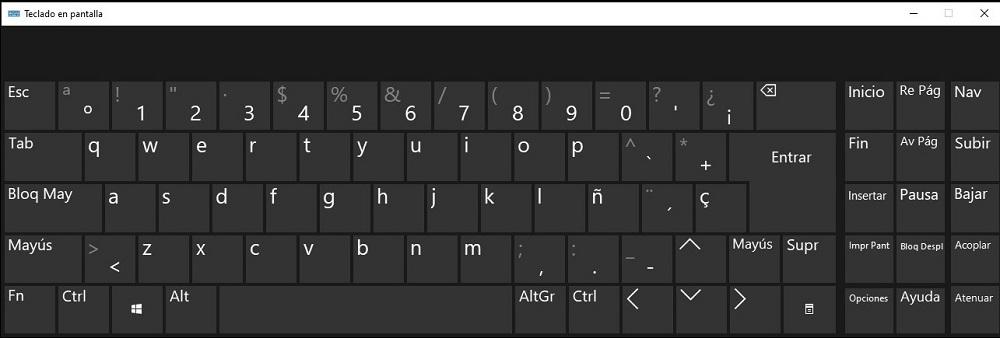
A pesar de ser el teclado nativo de Windows, el diseño deja mucho que desear. En la parte derecha del teclado, se encuentra las teclas de Principio, Fin, Avance y Retroceso de página, Imprimir pantalla y demás, sin dejar espacio para el teclado numérico. En este apartado, también se encuentra un botón que nos permite atenuar el color del teclado para que se muestre semitransparente en la pantalla.
Podemos activar este teclado a través de las opciones de accesibilidad de Windows o bien pulsando la combinación de teclas Win+Ctrl + o. Con el mismo atajo de teclado se muestra y se oculta en la pantalla.
Lo bueno
Lo mejor de esta aplicación es que está disponible de forma nativa tanto en Windows 10 como en Windows 11. Además, muestra el teclado en el mismo idioma que tengamos configurado el teclado de nuestro equipo, por lo que no nos veremos en la necesidad de ir cambiando el idioma.
Lo malo
El diseño de la aplicación es bastante pobre, con el texto de las teclas en diferente tamaño. Además, no incluye teclado numérico viéndonos obligados a utilizar la línea de superior del teclado.
Comfort On-Screen Keyboard Pro
Confort On-Screen Keyboard se presenta como un teclado diseñado para ultra portátiles, tablets con pantalla táctil, la gama Surface de Microsoft y para utilizar simplemente con ayuda de un ratón. A diferencia de otras aplicaciones, Comfort On-Screen Keyboard nos permite personalizar la apariencia y el comportamiento del teclado en pantalla, así como la posición, el número de teclas, los colores además del diseño.
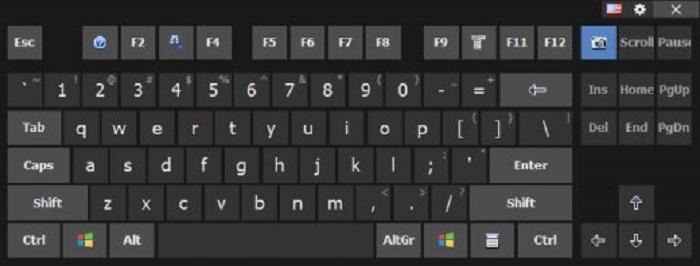
Aunque todos los teclados que recopilamos en este artículo son ideales para personas con problemas de visión, este destaca especialmente por encima del resto debido al gran número de funciones que incorpora, gracias las distintas combinaciones de colores que nos ofrece. Es compatible con un gran número de idiomas y también nos permite crear teclados únicamente con iconos, ideal para los usuarios que se expresan habitualmente con estos símbolos.
Comfort On-Screen Keyboard Pro tiene un precio de 28.95 euros y está disponible a través de su página web. Es compatible a partir de Windows XP en adelante y de Windows Server 2003 en adelante. Podemos descargar una versión gratuita de la aplicación desde el siguiente enlace.
Nos gusta
Comfort On-Screen Keyboard Pro destaca especialmente por el gran número de opciones de personalización que pone a nuestra disposición, opciones que nos permite modificar cualquier aspecto del teclado. Además, es compatible a partir de Windows XP en adelante, por lo que podemos utilizarlo en equipos antiguos sin problemas.
No nos gusta
El único punto negativo que le hemos encontrado a esta aplicación es que no es gratuita, pero si no nos importa pagar por un teclado virtual, es una excelente opción para tener en cuenta.
Touch-It Virtual Keyboard
Touch-It Virtual Keyboard es otra opción de pago que nos permite disfrutar de un teclado virtual en pantalla con un diseño bastante sencillo y que satisface la mayoría de las necesidades de los usuarios. Dentro de las opciones de personalización, la aplicación nos permite cambiar la fuente de las letras ideal para personas con problemas de visión además de los colores de fondo.
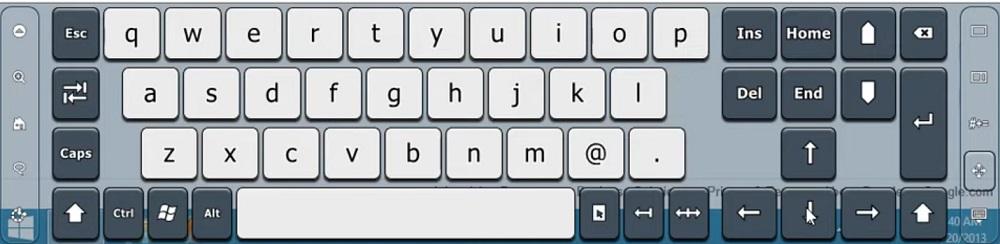
El teclado se puede mostrar en una ventana flotante (ideal para trabajar con aplicaciones de forma remota) o a pantalla completa. Únicamente se muestra cuando es necesaria la entrada de texto, es compatible con varios monitores, es compatible con un gran número de idiomas, idiomas que podemos seleccionar desde el propio teclado, permite crear temas específicos para cada idioma, permite ejecutar varios comandos al presionar una tecla y muchos más. Esta aplicación tiene un precio de 19,95 francos suizos, unos 20 euros al cambio. Touch-It Virtual Keyboard está disponible para su descarga en versión gratuita a través de su página web pulsando en el siguiente enlace.
Ventajas
Este teclado es compatible con Windows XP en adelante y Windows Server a partir de la versión 2008. Nos permite probar de forma gratuita una versión de prueba para comprobar si se adapta a lo que estamos buscando.
Inconvenientes
El principal y prácticamente único punto negativo de Touch-It Virtual Keyabord lo encontramos en que no es gratuito, algo muy importante en este tipo de teclados teniendo en cuenta la amplia variedad disponible en el mercado.
On Screen Keyboard
Con este nombre tan descriptivo, nos encontramos con un teclado completo que incluye bloque numérico y todas las teclas de función, incluyendo las teclas de dirección, el bloqueo de numérico, imprimir pantalla, las teclas de Windows, Esc… Vamos que el desarrollador se ha basado en un teclado físico completo para recrearlo en forma de aplicación.
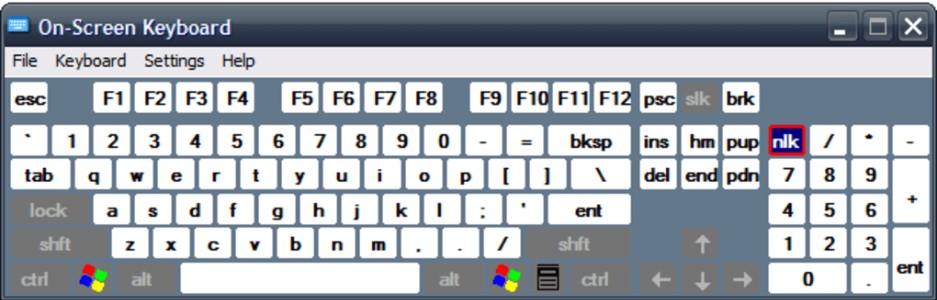
Si nuestro equipo dispone de una pantalla táctil, podemos interactuar con él a través de pulsaciones en pantalla, pero, sino es así, podemos utilizar el ratón conectado a nuestro equipo y poder así, tener acceso a determinas teclas de nuestro teclado que han dejado de funcionar o que nos cuesta recordar su localización al vernos obligados a utilizar la tecla Fn para acceder a ella.
El diseño de la aplicación deja mucho que desear, sin embargo, cumple de sobra lo que nos ofrece. Además, incluye un sistema de predicción que nos ayudará a finalizar las palabras a través de sugerencias reduciendo así el tiempo de escritura al igual que en dispositivos móviles. Podemos descargar On Screen keyboard de forma totalmente gratuita a través del siguiente enlace.
Puntos a favor
On Screeen Keyboard es uno de los pocos teclados que incluye en pantalla un teclado numérico. Además, también incluye a las mismas teclas que tenemos a nuestra disposición en cualquier teclado completo. Incorpora un sistema de predicción que nos ayudará a escribir sin errores y de una forma mucho más rápida. Además, es completamente gratuito, por lo que es una de las mejores opciones disponibles.
Aspectos negativos
El diseño de la aplicación es bastante antiguo en comparación versiones más modernas y esto se debe a que lleva varios años sin recibir ningún tipo de actualización, sin embargo, funciona perfectamente en equipos gestionados tanto por Windows 10 como por Windows 11.
Neo’s SafeKeys v3
Neo’s SafeKeys v3 es una aplicación gratuita diseñada inicialmente para protegerse de las aplicaciones que registran las pulsaciones del teclado, especialmente de aplicaciones con fines maliciosos para evitar que puedan registrar nuestras contraseñas de acceso a redes sociales, a la cuenta de nuestro banco, o cualquier otra plataforma. Al ser una aplicación destinada principalmente a evitar este tipo de aplicaciones, no permite mostrarse en un tamaño más grande que la ventana que muestra, por lo que no es una opción para escribir con dos manos, pero si para utilizar el ratón.
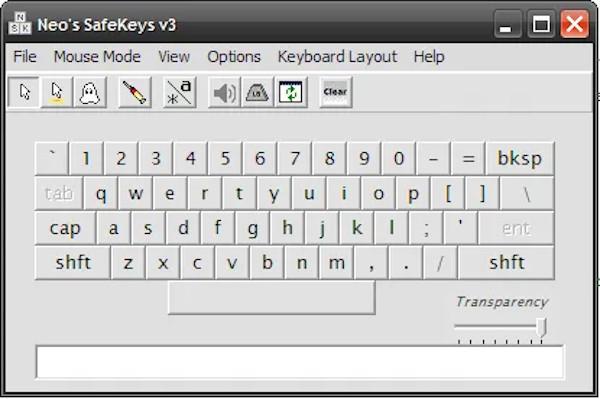
Permite especificar un nivel de transparencia para permitir mostrar el fondo de la aplicación sobre la que se encuentra. Está disponible en versión portable y versión que podemos instalar en el equipo. Neo’s SafeKeys v3 está disponible para su descarga de forma totalmente gratuita a través de su página web a la que podemos acceder pulsando en el siguiente enlace.
Nos gusta
Uno de los puntos fuertes de este teclado es está disponible en versión portable, por lo que podemos utilizarlo en cualquier equipo sin necesidad de instalarlo. Además, es completamente gratuito.
No nos gusta
El tamaño de teclado es muy reducido, por lo que no es ideal para utilizar en dispositivos con pantallas táctiles ya que no se puede modificar el tamaño. Además, la interfaz lleva unos cuantos años sin actualizarse, por lo que no encaja bien en el diseño de Windows 10 o Windows 11.
Click-N-type
Otra interesante opción que tenemos a nuestra disposición para escribir o interactuar a través de un teclado virtual para Windows lo encontramos en Click-N-Type un teclado diseñado por y para las personas con problemas de accesibilidad que, lamentablemente, está discontinuado por parte de su creador, sin embargo, todavía podemos descargarlo y sacarle partido a todas las funciones que nos ofrece.
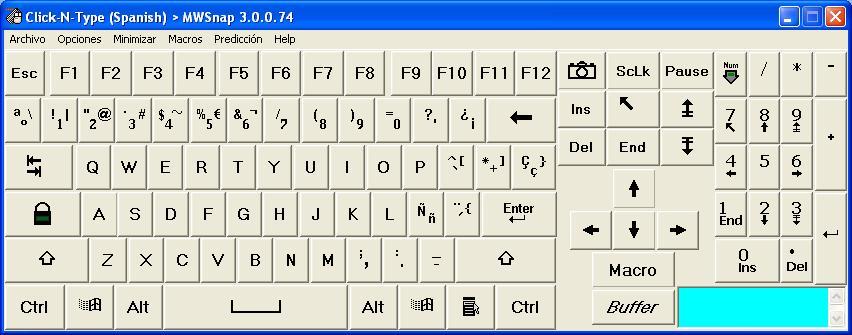
No incluye corrector ortográfico ni predicción a la hora de escribir, debido a que su desarrollo finalizó hace casi una década, funciones que no estaban disponibles en ese momento. Sin embargo, es una solución simple y sólida que solucionará cualquier necesidad de los usuarios, siempre y cuando no necesitemos un teclado a pantalla completa, ya que este únicamente está disponible en una ventana flotante. Es compatible a partir de Windows XP en adelante y lo podemos descargar a través del siguiente enlace.
Ventajas
Click-N-Type destaca principalmente en dos aspectos. El primero es que está disponible de forma gratuita y no incluye ningún tipo de compra. Además, es compatible a partir de Windows XP, por lo que podemos utilizarlo en versiones antiguas de Windows sin problemas de compatibilidad.
Inconvenientes
Al igual que otras opciones que mencionamos en este artículo, Click-N-Type forma parte de los teclados virtuales que han dejado de recibir soporte por parte de su creador, por lo que, a no ser que retome su desarrollo, no vamos a recibir nuevas funcionalidades o mejoras en el diseño.
Free Virtual Keyboard
Como bien indica su nombre, nos encontramos ante una aplicación completamente gratuita que nos permite utilizar un teclado virtual para reemplazar el teclado físico de nuestro equipo o como complemento. No incluye efectos visuales ni apenas funciones de personalización, ya que su objetivo principal es ofrecer velocidad. A diferencia de otros teclados, podemos añadir u oculta el teclado numérico, lo que nos permite ganar un espacio adicional en la pantalla de nuestro equipo.

Permite seleccionar el nivel de transparencia que queremos y se sitúa, al igual que todas las aplicaciones de este tipo, por encima de todas las aplicaciones que tengamos abiertas en el escritorio. Podemos ocultar y volver a mostrarla pulsando la tecla Mayús del teclado. Free Virtual Keyboard está disponible para su descarga de forma gratuita a través del siguiente enlace.
Aspectos positivos
El principal aspecto positivo de Free Virtual Keyboard es que está disponible para su descarga de forma gratuita. Además, perite la opción reducir el tamaño del teclado ocultando la parte derecha de las flechas, lo que nos permitirá ganar un espacio adicional para escribir más cómodamente.
Aspectos negativos
El único punto negativo de este teclado, si tenemos que buscarle alguno, es que no incluye ninguna opción para personalizar su diseño, un diseño que, por cierto, está acorde con el que podemos encontrar en Windows 11.
Hot Virtual Keyboard
Otro de los teclados más completos en cuanto a funciones y número de opciones para personalizar lo encontramos en Hot Virtual Keyboard, una aplicación que nos permite personalizar tanto el color de las teclas como la separación al igual que la fuente. Es compatible con un gran número de idiomas, permite programar atajos de teclado e incluso macros.
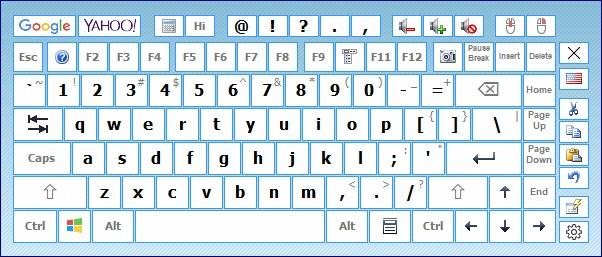
Muestra sugerencias de texto conforme escribimos, es compatible con gestos para escribir más rápidamente mayúsculas, espacio y borrar palabras, se integra en el sistema de una forma muy eficiente consumiendo muy pocos recursos. Hot Virtual Keyboard tiene un precio de 28,95 euros, es compatible a partir de Windows Server 2003 y Windows XP en adelante y está disponible en un gran número de idiomas. Podemos descargar una versión de prueba a través de este enlace.
A favor
Este teclado se caracteriza por incluir accesos directos a determinadas páginas web y funciones del sistema como el volumen, el clic derecho e izquierdo del ratón, la calculadora, los botones de copiar y pegar entre otros. Es compatible con Windows XP, lo que nos permite utilizarlo en equipos antiguos.
En contra
Hot Virtual Keyboard no es un teclado gratuito, ya que tiene un precio de 28,95 euros. Además, el diseño está muy anticuado, especialmente los accesos directos a Google y Yahoo que se muestran en la parte superior del teclado.
¿Cuál es la mejor opción?
Si no tenemos la intención de pagar por utilizar un teclado virtual, la solución que nos ofrece Free Virtual Keyboard es la mejor de todas las opciones disponibles para Windows, por su elevado número de funciones y por ser uno de los más rápidos. Pero, si no nos importa invertir algo de dinero, y nos gusta el nivel de personalización, una de las opciones disponibles es Comfort On-Screen Keyboard Pro, una aplicación que nos permite personalizar cualquier elemento de teclado, desde la separación de las teclas hasta el color de las letras.
Fuente: SoftZone https://ift.tt/Smyl7cv Autor: Ignacio Sala
.png)
